冷色效果,在PS里调出外景梅花人像唯美冷色效果(3)
来源:PS自学教程Photoshop
作者:PS自学教程Photoshop
学习:14988人次
第七步:对人物选区进行处理,这里对人物的皮肤稍微做了一点红润处理。
第八步:盖印层,添加文字等修饰。
第九步:保存为PSD和JPG两种格式输出。
下面是后期的图片和原图的对比效果。
调色后整个照片更有意境,画面也更通透,颜色上更加干净,一起来学习一下吧。
学习 · 提示
关注大神微博加入>>
网友求助,请回答!
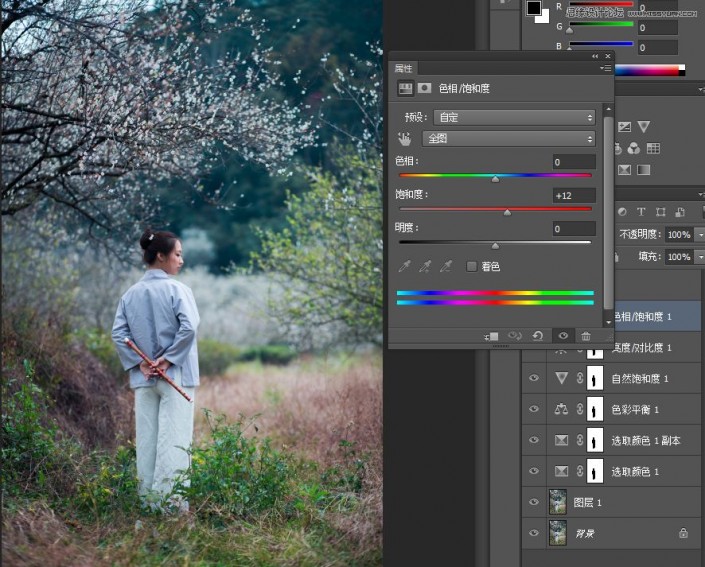
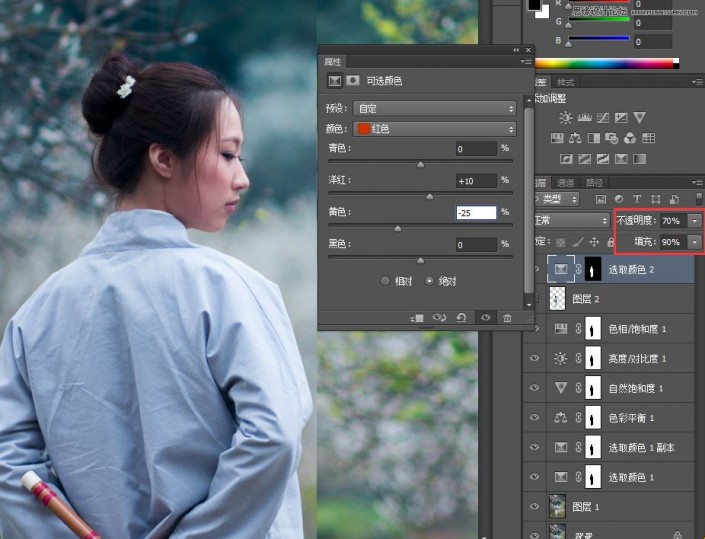
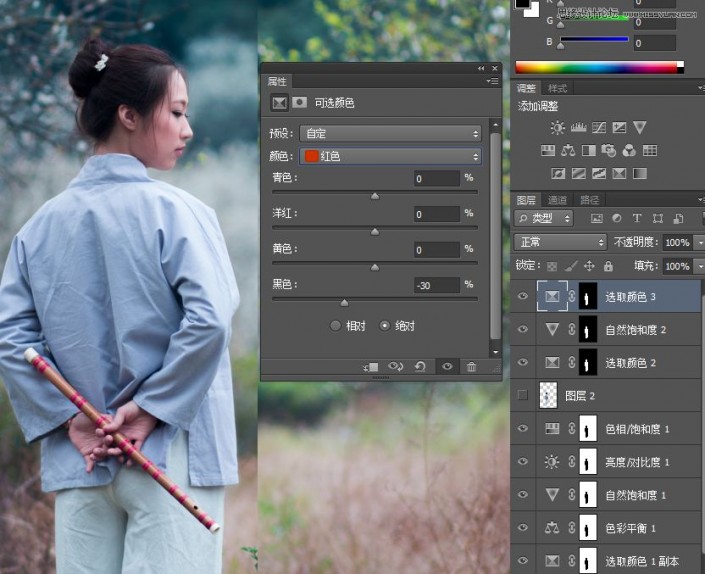

 新手学PS请到:www.16xx8.com
新手学PS请到:www.16xx8.com






